Nyní je třeba změnit pravidla pro přesměrování Ips na straně serveru.
$ sudo nano /etc/sysctl.conf
Najděte část "net.ipv4.ip_forward" a odstraňte znak "#" čímž příkaz odkomentujete.
Některá pravidla brány firewall musí být změněna, aby bylo možné správně směrovat klientská připojení.
$ ip route | grep default
Zapamatujte si název za "dev" (na obrázku je název "eth0").

$ sudo nano /etc/ufw/before.rules
Přidejte příkazy podle obrázku níže, přičemž "eth0" nahraďte názvem svého síťového rozhraní.
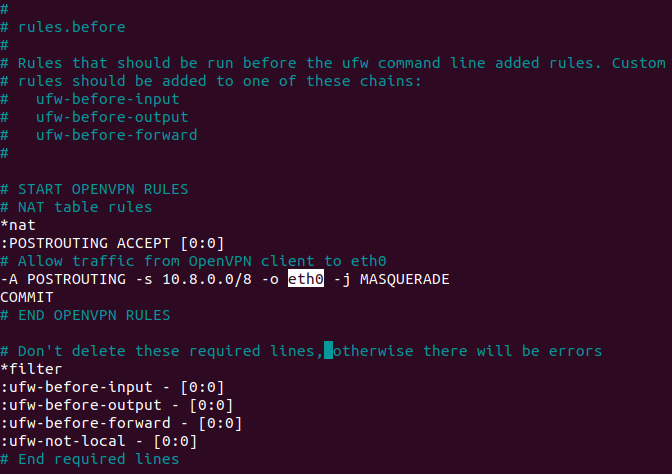
Uložte a ukončete.
$ sudo nano /etc/default/ufw
Upravte parametr "DEFAULT_FORWARD_POLICY" na "ACCEPT".
Povolte port 1194 pro UDP a port 22 pro SSH:
$ sudo ufw allow 1194/udp $ sudo ufw allow OpenSSH
Restartujte firewall:
$ sudo ufw disable
$ sudo ufw enable
Spusťte službu OpenVPN:
$ sudo systemctl start openvpn
Zkontrolujte stav služby. Pokud vše proběhlo úspěšně, bude obrazovka vypadat jako na obrázku.
$ sudo systemctl status openvpn

Spusťte službu, když je server zapnutý:
$ sudo systemctl enable openvpn
Vytvořte základní konfiguraci pro klienty:
$ sudo mkdir -p ~/client-configs/files
$ sudo cp /usr/share/doc/openvpn/examples/sample-config-files/client.conf ~/client-configs/base.conf
$ sudo nano ~/client-configs/base.conf
Najděte sekci "remote" a zkontrolujte, zda zní "remote IP_Server 1194"
- IP_Server: Zadejte IP adresu serveru
- 1194: dříve zvolený port.
Najděte sekci "proto" a zkontrolujte, zda je Server nastaven na UDP (řádek TCP najdete zakomentovaný znakem ";").
Přejděte do sekcí "user" a "group" a odstraňte ";" abyste je "odkomentovali".
Přejděte do sekcí "ca.crt" - "client.crt" - "client.key" - "ta.key" a zakomentujte je znakem "#" na začátku každého řádku.
Přejděte do sekce "cipher" a pod příkaz "cipher AES-256-CBC" přidejte příkaz "auth SHA256".
Přidejte příkaz "key-direction 1", kamkoli chcete.
Někam přidejte tyto zakomentované řádky. Pokud je klientem počítač se systémem Linux, je třeba je odkomentovat.
# script-security 2
# up /etc/openvpn/update-resolv-conf
# down /etc/openvpn/update-resolv-conf
Uložte a ukončete.